De opdrachtregelversie van Advanced Disk Cleanup Utility gebruiken
U weet wellicht dat de opdrachtregelversie van het hulpprogramma Schijfopruiming(Disk Cleanup Utility) in Windows veel meer opschoonopties biedt. Eerder vandaag zagen we hoe we het hulpprogramma Schijfopruiming konden dwingen ALLE tijdelijke bestanden te verwijderen(Disk Cleanup Utility to delete ALL temporary files) , inclusief de tijdelijke bestanden die in de afgelopen 7 dagen zijn gemaakt.
In deze zelfstudie zullen we zien hoe u enkele extra opschoningsopties kunt activeren en de opruimbewerking kunt automatiseren, zodat u het hulpprogramma Schijfopruiming(Disk Cleanup Utility) of Cleanmgr.exe in Windows 11/10/8/7 elke keer handmatig hoeft uit te voeren . We zullen zien hoe we de Command line-versie van Disk Cleanup Tool(Command line version of Disk Cleanup Tool) of Cleanmgr.exe kunnen gebruiken met meer opschoningsopties. Gebruik Taakplanner(Use Task Scheduler) om het automatisch uit te voeren met sageseten sagerunargumenten.
Opdrachtregelversie van Schijfopruimingshulpprogramma(Disk Cleanup Utility) of Cleanmgr.exe
Open om te beginnen een verhoogde opdrachtprompt, typ cleanmgr /sageset:n - waarbij n elk geheel getal tussen 1 en 255 kan zijn.
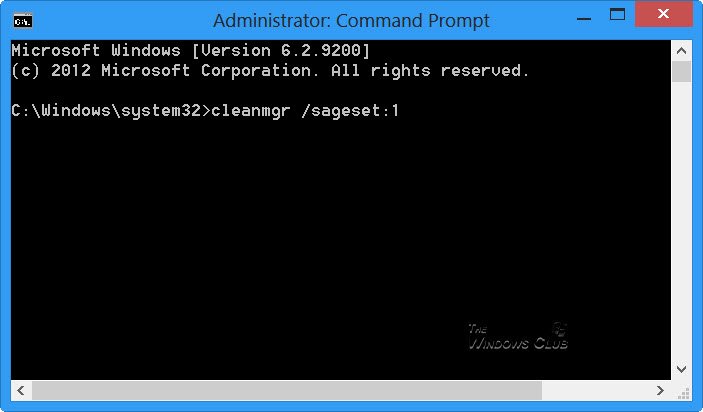
Deze schakeloptie /sageset geeft het dialoogvenster Instellingen schijfopruiming weer en maakt een registersleutel om de instellingen op te slaan. (Disk Cleanup Settings)Het nummer geeft de instellingen aan die in het (number)register(Registry) worden opgeslagen wanneer je sagerun later overschakelt - en laat je in feite snelkoppelingen maken naar verschillende opgeslagen configuraties of automatische opschoning plannen in de Taakplanner(Task Scheduler) .
In feite voert de schakeloptie /sagerun:n de gespecificeerde taken uit die zijn toegewezen aan de n - waarde met behulp van de schakeloptie /sageset .
Laten we beginnen met het uitvoeren van de volgende opdracht:
cleanmgr /sageset:1
Hiermee wordt de Command Line- versie van Schijfopruimingshulpprogramma(Disk Cleanup Utility) geopend , die veel meer opruimopties biedt.
Als je het hebt gemerkt, zijn dit de opties die beschikbaar zijn in Cleanmgr.exe wanneer je het handmatig(manually) uitvoert .

Wanneer u het opent met sageset , zoals hierboven vermeld, ziet u de volgende opschoonopties.
De aangeboden opties kunnen echter variëren, afhankelijk van uw systeem.
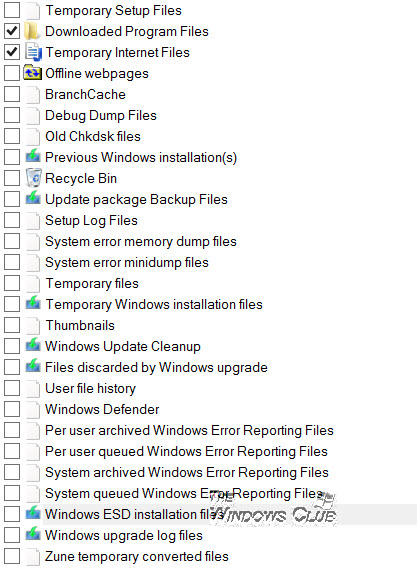
You may be surprised to see so many options being available and wonder why Microsoft chose not to make accessing them easier!
De aangeboden opties kunnen zijn:(The options being offered may include:)
- Tijdelijke installatiebestanden
- Gedownloade programmabestanden
- Tijdelijke internetbestanden
- Offline webpagina's
- BranchCache
- Dumpbestanden debuggen
- Oude chkdsk-bestanden
- Eerdere Windows-installaties
- Prullenbak
- Back-upbestanden van pakket bijwerken
- Logbestanden instellen
- Systeemfout geheugendumpbestanden
- Tijdelijke bestanden
- Windows Update opschonen
- Bestanden verwijderd door Windows-upgrade
- Geschiedenis gebruikersbestand
- Windows Defender
- Per gebruiker gearchiveerde Windows -foutrapportagebestanden
- (Per-user)Windows - foutrapportagebestanden per gebruiker in de wachtrij
- Systeem(System) gearchiveerde Windows -foutrapportagebestanden
- (System)Windows - foutrapportagebestanden in de wachtrij geplaatst
- Windows ESD-installatiebestanden
- Windows upgrade logbestanden
- Zune tijdelijke geconverteerde bestanden.
Selecteer degene die je wilt en klik op OK om ze op te slaan. Nadat u op OK hebt geklikt, worden de instellingen (selectie) opgeslagen in het register(Registry) voor toekomstig gebruik. Wanneer u het plant met cleanmgr /sagerun:1 om door de Taakplanner(Task Scheduler) te lopen , heeft het deze instellingen nodig voor Schijfopruiming(Disk Cleanup) .
Als u dit "Verbeterde" hulpprogramma(“Enhanced” Disk Cleanup Utility) voor schijfopruiming meteen wilt uitvoeren, typt cleanmgr /sagerun:1 in het cmd-venster en drukt u op Enter.
U kunt ook C:\Windows\system32\cleanmgr.exe /sagerun:1 in een venster Uitvoeren en op Enter drukken.(Run)
De schijfopruiming begint meteen.

TIP : Om het hulpprogramma Schijfopruiming(Disk Cleanup Tool) te starten met alle opties vooraf geselecteerd, gebruikt u de schakeloptie /lowdisk . Dat wil zeggen, open het vak Uitvoeren(Run) en typ het volgende en druk op Enter: cleanmgr /lowdisk
Plan en automatiseer(Automate) het uitvoeren van Schijfopruimingshulpprogramma(Disk Cleanup Utility)
Als u het hulpprogramma Schijfopruiming(Disk Cleanup Utility) zo nu en dan automatisch wilt laten draaien, kunt u dat doen met de Taakplanner(Task Scheduler) . Open hiervoor Taakplanner(Task Scheduler) vanuit het Configuratiescherm(Control Panel) . Dit bericht over het plannen van een taak in Windows(How to Schedule a Task in Windows ) geeft je er meer informatie over. Klik(Click) op Basistaak maken(Create Basic Task) . Geef het een naam en beschrijving.

Selecteer de trigger ; in dit geval de frequentie. Klik op Volgende(Click Next) .

Aangezien we Maandelijks(Monthly) hebben geselecteerd , vult u de andere vereiste gegevens in en klikt u op Volgende(Next) .

Selecteer als Actie een programma starten(Start a program) en klik op Volgende.

Aangezien we het hulpprogramma Schijfopruiming(Disk Cleanup Utility) willen uitvoeren , schrijft u C:\Windows\system32\cleanmgr.exe en Add argument als /sagerun:1 . Omdat we de instelling voor het opschonen van de schijf hebben opgeslagen met het nummer '1', gebruiken we hier hetzelfde nummer '1'. Klik op Volgende(Click Next) .

Controleer de samenvatting(Summary) . Selecteer het vak Eigenschappen (Properties)openen(Open) en klik op Voltooien(Finish) .

Het dialoogvenster Maandelijkse Schijfopruiming(Monthly Disk Cleanup Properties) wordt geopend waar u details te zien krijgt zoals triggers , geschiedenis(History) , algemene instellingen(General Settings) , acties(Actions) en voorwaarden(Conditions) .

Dat is het!
Het hulpprogramma Schijfopruiming -(Disk Cleanup Utility –) met de extra opties ingesteld - wordt elke maand uitgevoerd om uw schijf schoon te houden.
Related posts
Laat Schijfopruimingstool ALLE tijdelijke bestanden verwijderen in Windows 11/10
Tijdelijke bestanden verwijderen met het hulpprogramma Schijfopruiming in Windows 11/10
Aanbevelingen voor opschonen gebruiken op Windows 11
CCleaner 5 Review: verwijder ongewenste pc-bestanden en maak schijfruimte vrij
Hoe Volume Shadow-kopieën te verwijderen in Windows 11/10
Full Temp-map activeert de foutmelding Low Disk Space in Windows 10
Harde schijf vol? Hoe vind je de grootste bestanden op Windows 11/10?
AppCleaner is een krachtige rommelreiniger voor Windows-pc
15 manieren om schijfruimte vrij te maken in Windows 10
Automatisch bestanden verwijderen in de map Downloads & Prullenbak
Eerdere Windows-installaties verwijderen na een Windows 10-upgrade
Ongewenste bestanden in Windows 11/10: wat kunt u veilig verwijderen?
Cleanmgr+ is een alternatief voor de klassieke Windows Disk Cleanup Tool
Voeg Schijfopruiming toe om met de rechtermuisknop te klikken op Contextmenu van harde schijven
11 manieren om Schijfopruiming te starten, in Windows (alle versies)
Een waarschuwing voor weinig schijfruimte in Windows oplossen
Verwijder ongewenste Windows-programma's, apps, mappen, functies
Verspilde ruimte vrijmaken met Schijfopruiming in Windows
Gratis Disk Space Analyzer-software voor Windows 11/10
Schijfopruiming gebruiken in Windows 10
